El desarrollo de un blog multi-autor tiene beneficios pero también viene con sus propios problemas e inconvenientes, por ejemplo el registro de usuarios spam, la gestión del flujo de trabajo editorial , etc. Una de las soluciones que buscan la mayoría de los administradores de un sitio de WordPress de varios autores, es la capacidad de controlar fácilmente la actividad del usuario en sus sitios web. En este post, vamos a mostrar cómo supervisar (o espiar :)) la actividad del usuario en WordPress. Esto permite poner un sistema de control y equilibrio en tu lugar para cuando las cosas se ponen feas. El kit de la cuestión es poder averiguar lo que salió mal, quién lo hizo, y cómo solucionarlo.
Por qué ver y espiar la actividad de los usuarios en WordPress
Es posible que confies en tus usuarios y por eso le has dado acceso a hacer ciertas cosas en tu sitio web. Sin embargo, la gente comete errores todo el tiempo. Si supieras quien cometió un error y lo que hizo mal, entonces se puede corregir rápidamente y también enseñar al usuario a evitar este error en el futuro. Por ejemplo, si un moderador aprueba un comentario que no se ajusta a tus directrices de comentarios, entonces puedes corregir rápidamente ese error hablando con el para ahorrar ese tipo de problemas en el futuro.
También te permite obtener un mejor control editorial del sitio web. Puedes ver qué artículos están en progreso y que artículos están esperando para ser revisados. También que usuarios accedieron a la página web y las tareas que realizan a su llegada.
Configuración de Simple History en WordPress
Lo primero que tienes que hacer es instalar y activar el plugin Simple History. Después de activar el plugin ve hacia Ajustes > Simple History para configurar los apartados.
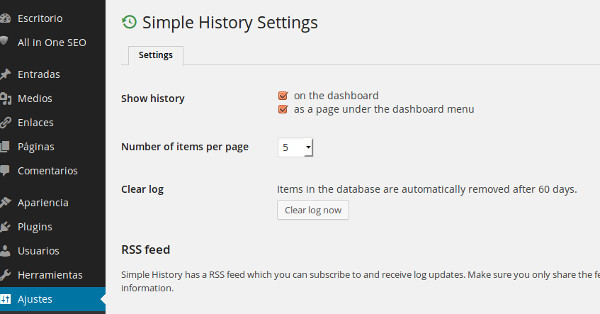
En la página de configuración puedes elegir si deseas que el historial aparezca en el dashboard o en su propia página. Puedes habilitar ambas opciones si quieres. También puedes utilizar un RSS secreto para supervisar el historial. Esto permite ocultar la página del historial de otros usuarios como aquellos con funciones de usuario editor.
El plugin va a limpiar todos los datos del historial mas antiguos de 60 días a partir de la base de datos, pero también se puede eliminar el historial manualmente pulsando el botón «Clear log now» en la página de configuración.
Por defecto Simple History trae un conjunto predefinido de acciones. Esto incluye inicio de sesión, cierre de sesión, contraseña incorrecta, la edición de post/página, subir medios, plugin, widgets, cambios de perfil de usuario, etc. Para una lista completa consulta la página del plugin. También incluye soporte para foros bbPress que permite ver las actividades de foros y temas en tu página web.
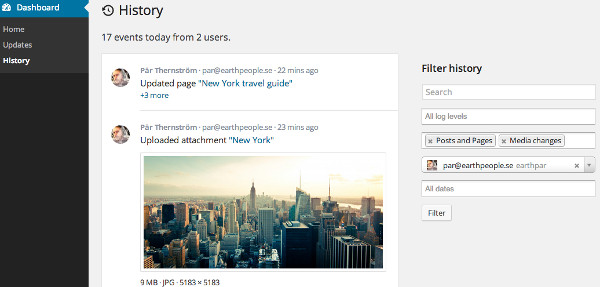
Simple History también te permite añadir tus propios eventos personalizados. Si tienes experiencia en desarrollo y desea añadir tus evento personalizados, entonces estás de suerte. Mira los detalles en su página .
Esperamos que esta entrada te ayude a configurar, monitorizar y espiar la actividad del usuario en WordPress usando Simple History. ¿Qué herramientas utilizas para ejecutar de manera eficiente tu sitio de WordPress multi-usuario? Comentarios a continuación…
 Como Crear un Sitio Web para Embarazadas de Éxito con WordPress
Como Crear un Sitio Web para Embarazadas de Éxito con WordPress Plugin Diseñador de Camisetas y Sudaderas para WooCommerce
Plugin Diseñador de Camisetas y Sudaderas para WooCommerce Como Crear un Login Temporal en WordPress
Como Crear un Login Temporal en WordPress Plugin para Incluir un Impresionante Carrusel 3D para WordPress
Plugin para Incluir un Impresionante Carrusel 3D para WordPress 5 plugins WordPress de Paypal Gratuitos para Realizar Pagos
5 plugins WordPress de Paypal Gratuitos para Realizar Pagos
Deja una respuesta